Avec la situation actuelle de pandémie, les appels vidéo sont devenus une nécessité pour les réunions officielles, les sessions académiques, les conférences, les formations, etc. WhatsApp est l'une des méthodes les plus simples pour passer un appel vidéo avec une personne ou un groupe. De nombreuses réunions et autres sessions vidéo en ligne sont importantes et doivent être renvoyées et, dans de telles situations, le meilleur moyen est d'enregistrer l'appel vidéo. Donc, si vous aussi vous cherchez des moyens de comment enregistrer un appel vidéo sur WhatsApp sur mobile ou ordinateur de bureau, nous vous aiderons à connaître les meilleures solutions.
Partie 1."Est-ce que WhatsApp enregistre les appels ?"
L'une des questions les plus fréquemment posées par les utilisateurs de WhatsApp est " Est-ce que WhatsApp enregistre les appels ? " Étant donné que WhatsApp est largement utilisé pour les appels audio et vidéo, les utilisateurs recherchent des options pour enregistrer ces appels.
Si vous aussi vous avez recherché cette requête, vous serez déçu de savoir qu'il n'y a pas de moyen par défaut d'enregistrer un appel vidéo WhatsApp. L'application WhatsApp ne prend pas en charge aucune fonctionnalité intégrée permettant d'enregistrer les appels.
Donc, si vous cherchez des solutions pour enregistrer les appels WhatsApp, il existe plusieurs outils et applications tiers disponibles. Vous pouvez choisir d'enregistrer les appels WhatsApp sur votre téléphone mobile ou à l'aide du navigateur Web et, selon l'appareil, le logiciel ou l'application peut être sélectionné.
Ci-dessous, nous avons sélectionné les meilleurs moyens d'enregistrer les appels pour votre Windows/Mac, iPhone et Android.
Partie 2. Comment enregistrer un appel vidéo avec audio sur WhatsApp pour Windows/Mac
Pour vous aider à enregistrer un appel vidéo WhatsApp sur votre système Windows et Mac, un bon logiciel d'enregistrement est nécessaire et l'un des meilleurs outils que nous suggérons ici est Wondershare UniConverter. Ce logiciel riche en fonctionnalités est simple à télécharger et à installer, puis il est prêt à enregistrer les activités de votre système en haute qualité. La fonction d'enregistrement du logiciel vous permet de choisir le format d'enregistrement, la fréquence d'images, la qualité, ainsi que de définir une minuterie et un raccourci. Le processus d'enregistrement d'écran est simple et vous pouvez également choisir les options audio selon vos besoins.
En plus de l'enregistrement d'écran, plusieurs autres fonctions sont également prises en charge par le logiciel comme la conversion vidéo, le téléchargement, la gravure de DVD, le transfert, l'édition, la compression, etc.
Caractéristiques principales de Wondershare UniConverter
Permet d'enregistrer des appels vidéo WhatsApp et d'autres activités de bureau en haute qualité.
Choisissez le fichier d'enregistrement dans le format pris en charge.
Permet de choisir la fréquence d'images, la qualité, l'audio et d'autres paramètres.
Option pour définir la minuterie d'enregistrement et également définir un raccourci.
Les enregistrements peuvent être modifiés, compressés et également transférés vers un ensemble d'appareils.
Prise en charge de Windows et Mac.
Étapes sur comment enregistrer un appel vidéo sur WhatsApp Vidéo à l'aide de Wondershare UniConverter
Comment se connecter au bureau WhatsApp : avant de commencer le processus d'enregistrement, vous devez d'abord vous connecter à votre compte WhatsApp sur votre bureau.
1. Pour cela, ouvrez WhatsApp Web sur le navigateur de votre système.
2. Ensuite sur votre iPhone, ouvrez WhatsApp et cliquez sur Paramètres > WhatsAppWeb/Bureau. Sur le téléphone Android, cliquez sur les trois points dans le coin supérieur droit et sélectionnez WhatsApp Web.
3. Ensuite, vous recevrez maintenant une invite pour utiliser l'appareil photo du téléphone pour scanner le code QR apparaissant sur l'écran du bureau.
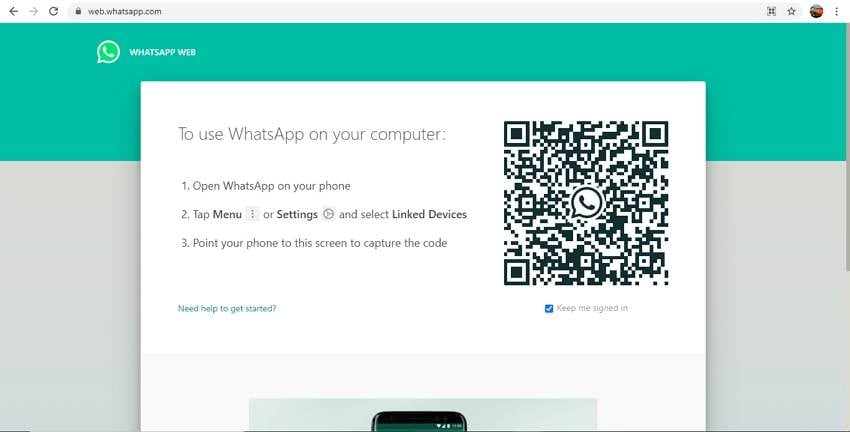
4. Pointez la caméra vers l'écran, scannez le code et l'application WhatsApp avec votre compte s'ouvrira dans le navigateur du bureau.
Une fois le compte WhatsApp activé sur votre site Web, suivez les étapes ci-dessous.
Étape 1 Lancer Wondershare Video Recorder
Ouvrez Wondershare UniConverter et à partir de l'interface principale, cliquez sur l'onglet Screen Recorder dans le volet de gauche. Cliquez sur l'icône de l'appareil photo au centre ou dans le coin supérieur gauche du volet de droite. Alternativement, vous pouvez également choisir l'option Enregistreur d'écran dans le menu déroulant de l'icône de l'appareil photo.
Étape 2 Choisissez la zone à enregistrer
Ensuite, une fenêtre d'enregistrement s'ouvrira à partir de laquelle vous pourrez sélectionner la zone à enregistrer. Vous pouvez utiliser les coins pour sélectionner la zone et le signe + central peut être utilisé pour déplacer l'ensemble du cadre. Vous pouvez même saisir la hauteur et la largeur exactes de la zone à enregistrer.
Si nécessaire, verrouillez le rapport hauteur/largeur ou sélectionnez l'option d'enregistrement Plein écran.
Étape 3 Choisissez les préférences d'enregistrement
Ensuite, cliquez sur l'icône du matériel situé au coin droit de la fenêtre d'enregistrement pour voir les options de paramètres. Ici, vous pouvez choisir l'emplacement de bureau pour enregistrer le fichier enregistré, Taux de trame , Qualité , et format du fichier. Vous pouvez même choisir les raccourcis et définir également une minuterie d'enregistrement.
étape 4 Démarrage et arrêt d'enregistrement
Après tous les paramètres terminés, cliquez sur la touche rouge REC et après un compte à rebours de 3 secondes, l'enregistrement commencera. La barre en haut de la page montrera le temps d'enregistrement en cours. Lorsque vous devez vous arrêter, cliquez sur le Bouton d'arrêt rouge .
étape 5 Vérifiez le fichier enregistré
Lorsque l'enregistrement est effectué, fermez la fenêtre d'enregistrement et le fichier apparaîtra sur l'interface. Cliquez sur le bouton Ouvrir pour lire le fichier enregistré de l'interface.
Partie 3. Comment enregistrer les appels WhatsApp sur iPhone ?
Pour iPhone, plusieures applications d'enregistrement sont disponibles et Screen Recorder-RecPro est l'une des applications largement utilisées. Il s'agit d'une application gratuite avec des achats intégrés permettant d'enregistrer l'écran de votre téléphone avec la caméra frontale. L'application est également capable de diffuser des plateformes telles que Facebook, Twitch, et plus encore. Plusieurs options d'édition sont également prises en charge par l'application pour améliorer l'enregistrement. L'application permet d'enregistrer des écrans dans un délai illimité avec l'option de définir la résolution, le débit binaire et la fréquence de trame à partir de plusieurs options. En utilisant de l'application, vous pouvez également ajouter du texte, des filtres, des autocollants, de l'audio et d'autres enregistrements.
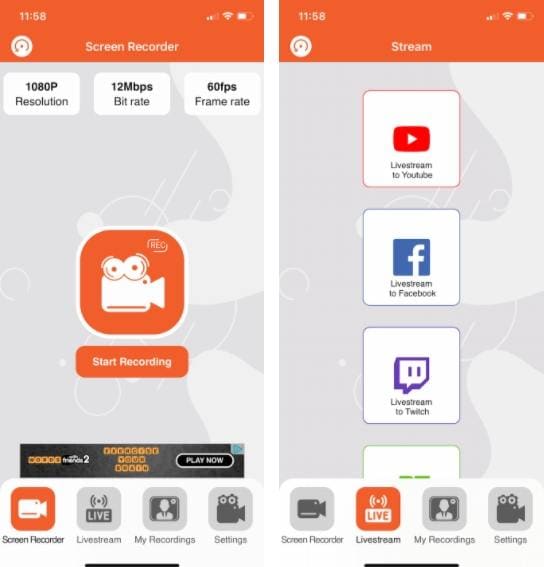
étapes sur la manière d'enregistrer un appel vidéo dans WhatsApp à l'aide de l'application iPhone:
- Téléchargez et installez l'application sur votre iPhone à l'aide du lien: https://apps.apple.com/us/app/screen-recorder-recpro/id1486354391 Ouvrez l'application installée sur votre iPhone et au bas de la fenêtre , choisissez enregistreur d'écran
- Cliquez sur Démarrer l'enregistrement Pour démarrer l'enregistrement de l'écran de téléphone. Arrêtez l'enregistrement lorsque vous avez terminé.
- La vidéo enregistrée peut être vérifiée à partir de mes enregistrements et pour l'édition de la vidéo, utilisez l'onglet Paramètres .
Partie 4. Comment enregistrer les appels WhatsApp sur Android?
Pour enregistrer WhatsApp, appelez vos téléphones Android, plusieurs applications sont disponibles et une application populairement utilisée est appeler Recorder-Cube ACR . L'application est capable d'enregistrer des appels cellulaires ainsi que des conversations VoIP, notamment WhatsApp, Skype, WeChat et autres. L'application est stable à utiliser et enregistre l'appel de bonne qualité. Il existe une option pour partager l'enregistrement dans Google Drive ainsi que les e-mails. À l'aide de l'application, vous pouvez choisir d'enregistrer automatiquement chaque appel, de sélectionner les appels de contact ou même d'effectuer des enregistrements manuels. Les fonctionnalités supplémentaires incluent l'enregistrement en mode silencieux, la géolocalisation, le nettoyage intelligent, la sécurité des données et autres.
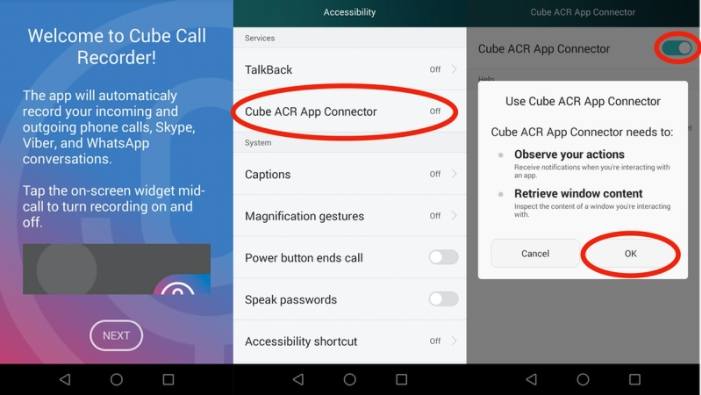
Étapes sur la façon d'enregistrer sur WhatsApp en utilisant l'application Android :
- Sur votre téléphone Android, téléchargez et installez l'appel Call Recorder-Cube ACR depuis le Google Play Store.
- Lancez l'application installée et à partir de l'écran d'accueil, déplacez-vous selon les instructions fournies.
- Vous atteindrez les paramètres où vous devez maintenant activer le connecteur d'application et pour cela, vous devez cliquer sur le bouton "Cube ACR App Connector" qui est présent sous les Services . Utilisez le curseur pour activer la fonctionnalité.
- Vous devez ajouter l'application aux Applications protégées et pour cela cliquez sur Protect Cube puis à partir de la liste des paramètres, activez le curseur. (L'activation de cette option fera fonctionner l'application même lorsque l'écran est éteint)
- Ensuite, choisissez les paramètres de localisation selon vos besoins.
- Enfin, une fois le paramétrage de l'application terminé et l'icône du microphone enfoncée, un symbole d'enregistrement apparaît sur le côté droit de l'écran.
Partie 5. Où sont stockés les appels WhatsApp ?
Si vous utilisez un logiciel de bureau comme Wondershare UniConverter, l'appel vidéo WhatsApp enregistré est stocké sur l'emplacement par défaut ou l'emplacement sélectionné mentionné pour enregistrer les fichiers à l'aide du programme.
Sur votre iPhone, l'appel WhatsApp enregistré est stocké sur la Section vidéo de l'application, et de même, sur votre téléphone Android, les enregistrements sont enregistrés sur le médiathèque.
Conclusion :
Ainsi, pour enregistrer l'appel vidéo WhatsApp sur votre téléphone, les applications mentionnées ci-dessus peuvent être utilisées, cependant ils fonctionnent bien mais n'offrent pas beaucoup de flexibilité en ce qui concerne l'édition et les fonctionnalités avancées. L'enregistrement de votre appel vidéo WhatsApp sur votre navigateur à l'aide de Wondershare UniConverter est le meilleur moyen d'enregistrer en haute qualité et avec de multiples options d'édition telles que la conversion, le recadrage, l'ajout d'effets et Suite. Le logiciel peut être rapidement installé sur vos systèmes Windows et Mac, puis tout est prêt pour enregistrer votre écran et exécuter facilement un large éventail d'autres fonctions.
